adobe photoshop cc 2019如何调节图片整体色彩?adobe photoshop cc 2019调节图片整体色彩的方法
相信在座的用户和小编一样都很喜欢使用adobe photoshop cc 2019软件,不过你们知道adobe photoshop cc
2019如何调节图片整体色彩吗?接下来,小编就为大伙带来了adobe photoshop cc
2019调节图片整体色彩的方法,感兴趣的用户快来下文看看吧。
adobe photoshop cc 2019如何调节图片整体色彩?adobe photoshop cc 2019调节图片整体色彩的方法
第一种,用Adobe Photoshop CC 2019打开图片,shift+ctrl+A打开Camera Raw。
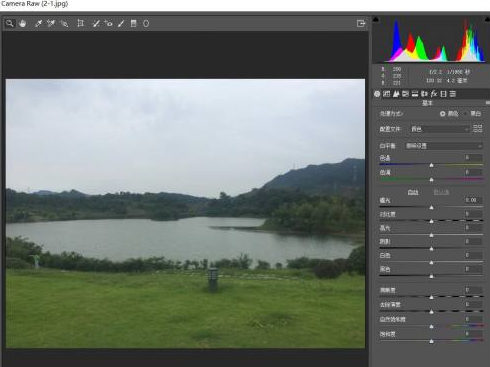
点击校准,到如图界面。
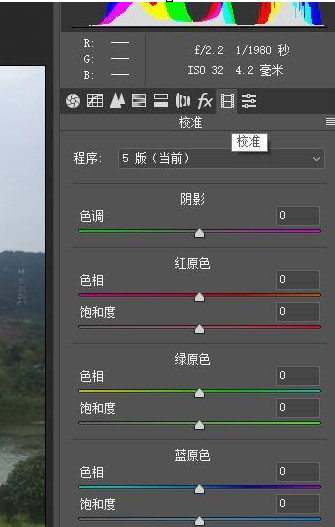
把红原色、绿原色的色相拉到最大,蓝原色的色相拉到最小,并把蓝原色的饱和度拉到最大。此时图片就被改成了富有秋天季节的冷清、落寞的氛围。

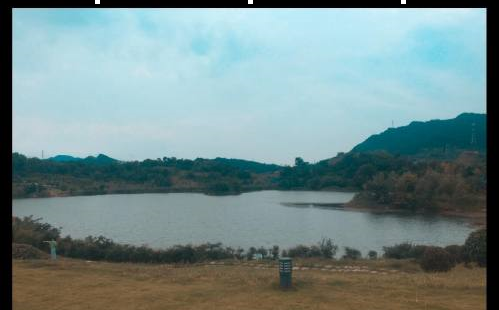
第二种,图像一栏——调整——色阶(ctrl+L),通道有RGB、红、绿、蓝四个选项,分别不断调节。此需要较深的理解,不推荐新手学习。
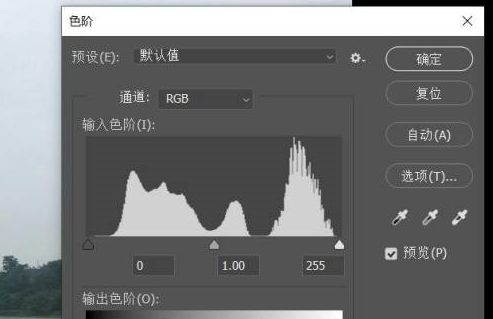
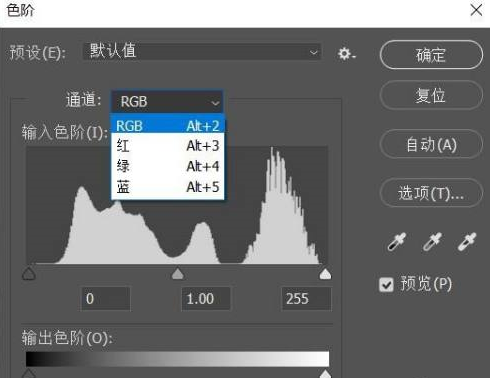
以上就是给大家分享的,adobe photoshop cc 2019调节图片整体色彩的方法更多精彩教程尽在电脑系统之家。
最新推荐
-
miui11透明壁纸怎么设置 小米11设置透明壁纸

miui11透明壁纸怎么设置?通过让自己手机的壁纸显得透明,看起来更有个性,在miui11中,自带了设置透 […]
-
wps的文档怎么设置密码保护 wps文档加密设置密码

wps的文档怎么设置密码保护?wps文档不仅支持用户自由的编辑文本数据,也支持用户对自己隐私进行保护,通过 […]
-
win7开机自动启动软件怎么关 win7系统禁用开机启动项在哪

win7开机自动启动软件怎么关?在电脑使用过程中,用户安装的软件应用都会默认在电脑开机时候自己启动,这就导 […]
-
win11截图保存路径怎么改 win11截图在哪个文件夹
win11截图保存路径怎么改?很多用户都会对想要保存的图片素材进行截图保存,那在win11系统中,截图默认 […]
-
win10桌面图标有防火墙标志怎么办 电脑软件图标有防火墙的小图标怎么去掉

我们的桌面图标总是想要保持美观,但有时候会发现上面多了几个电脑防火墙的标志,变得很丑,那么win10桌面图标有防火墙标志怎么去掉呢。
-
怎么把默认显卡改为独立显卡 win10显卡切换到独显

怎么把默认显卡改为独立显卡?独立显卡的性能优于主板自带的集成显卡,现在许多电脑都配备了双显卡,然而许多用户 […]
热门文章
miui11透明壁纸怎么设置 小米11设置透明壁纸
2wps的文档怎么设置密码保护 wps文档加密设置密码
3win7开机自动启动软件怎么关 win7系统禁用开机启动项在哪
4win11截图保存路径怎么改 win11截图在哪个文件夹
5win10桌面图标有防火墙标志怎么办 电脑软件图标有防火墙的小图标怎么去掉
6怎么把默认显卡改为独立显卡 win10显卡切换到独显
7华硕笔记本怎么设置ssd为第一启动盘 华硕电脑设置固态硬盘为启动盘
8win10锁屏设置幻灯片自动播放不生效怎么解决
9win7与win10如何建立局域网共享 win10 win7局域网互访
10笔记本win7怎么创建wifi win7电脑设置热点共享网络
随机推荐
专题工具排名 更多+





 闽公网安备 35052402000378号
闽公网安备 35052402000378号